En la ficha Configuración de la paleta Comparación de dibujos se selecciona el contexto que se utilizará para emparejar y analizar los dibujos. En Seleccionar carpetas, la carpeta de revisión contiene los dibujos actualizados o revisados, mientras que la carpeta de proyecto contiene la versión original de los archivos de dibujo. Todos los dibujos de proyecto deben estar en la misma carpeta de nivel superior para proporcionar el contexto adecuado.
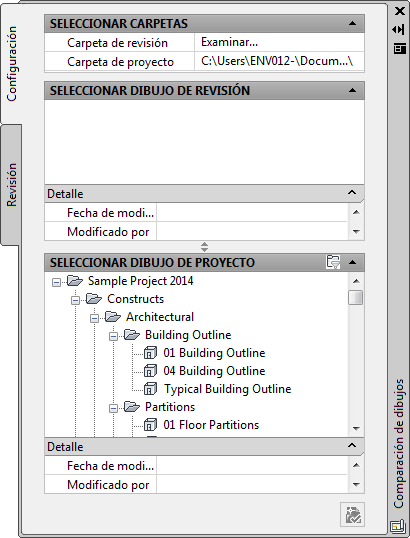
El proceso de emparejamiento y análisis inspecciona cada dibujo de revisión para comprobar si se ha modificado la versión del dibujo de proyecto. Si es así, se emparejan ambos archivos de dibujo.
- Seleccione


 .
. - En la ficha Configuración, en Carpeta de revisión, pulse Examinar
 , vaya a la carpeta que contenga los dibujos de proyecto y selecciónela.
, vaya a la carpeta que contenga los dibujos de proyecto y selecciónela. Los archivos de dibujo de esta carpeta se muestran por orden alfabético en el panel Seleccionar dibujo de revisión. Entre esos archivos se incluyen los dibujos principales y los dibujos anidados en ellos como referencias externas (refX).
- En Carpeta de proyecto, pulse Examinar
 , vaya a la carpeta que contenga los dibujos de proyecto y selecciónela.
, vaya a la carpeta que contenga los dibujos de proyecto y selecciónela. Se abrirá el cuadro de diálogo Confirmar emparejamiento y análisis automáticos.
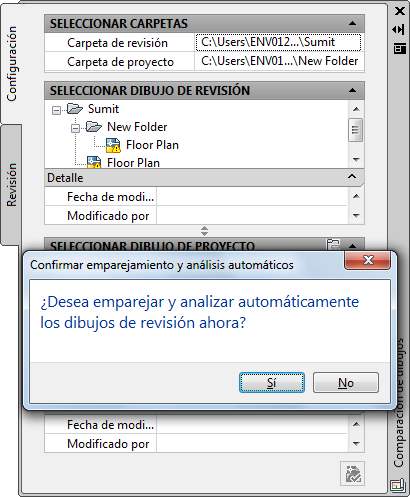 Nota: En la mayoría de los casos, se recomienda utilizar la opción de emparejamiento y análisis automáticos. Empareje dibujos manualmente sólo cuando se haya cambiado el nombre a un dibujo de revisión, o si desea comparar un conjunto de dibujos más pequeño.
Nota: En la mayoría de los casos, se recomienda utilizar la opción de emparejamiento y análisis automáticos. Empareje dibujos manualmente sólo cuando se haya cambiado el nombre a un dibujo de revisión, o si desea comparar un conjunto de dibujos más pequeño. - Empareje los dibujos de revisión con los dibujos de proyecto.
Si desea... Entonces... que Comparación de dibujos empareje automáticamente todos los dibujos de revisión con los dibujos de proyecto de esas carpetas pulse Sí. Se mostrará la barra de progreso Emparejando y analizando dibujos automáticamente. El software empareja los dibujos según el nombre de archivo.
seleccionar una carpeta de proyecto distinta para la Carpeta de proyecto antes de emparejar automáticamente pulse No y, en Seleccionar carpetas, vaya a la carpeta que contiene los dibujos de proyecto en el campo Carpeta de proyecto. Pulse Sí cuando se abra el cuadro de diálogo Confirmar emparejamiento y análisis automáticos. También puede emparejar los dibujos de forma selectiva:
Si desea... Entonces... seleccionar carpetas y dibujos específicos para el emparejamiento automático pulse No y, en el panel Seleccionar dibujo de revisión, pulse con el botón derecho en los dibujos o la carpeta de dibujos que se va a emparejar y seleccione Emparejar automáticamente. emparejar dibujos manualmente pulse No y, en el panel Seleccionar dibujo de revisión, seleccione un dibujo y arrástrelo a un dibujo del panel Seleccionar dibujo de proyecto. Cuando empareja dibujos con nombres diferentes de forma manual, se establece una relación entre ambos dibujos. Todo ello afecta a lo que se mostrará al usar el modo de filtro en la carpeta de proyecto.
excluir determinados dibujos del emparejamiento pulse No. En el cuadro de diálogo Seleccionar dibujo de revisión, pulse con el botón derecho en los dibujos o la carpeta de dibujos que desea excluir y desmarque Incluir en comparación. Nota: Si decide excluir dibujos de una comparación, los objetos de los dibujos excluidos aparecerán como no modificados tras la comparación. De este modo, podrá centrarse en un conjunto de modificaciones más reducido y fácil de administrar.La exclusión de un archivo de una comparación se trata como si dicho archivo, y todas sus referencias externas, son copias de los archivos originales. Los objetos de los archivos excluidos (o las referencias externas del archivo excluido) aparecerán como no modificados. Debe excluir los archivos que no desee incluir en una comparación.
Nota: Es posible que los dibujos de Architectural Desktop R14 o versiones anteriores no se puedan emparejar automáticamente, pero sí pueden compararse. Puede actualizar los dibujos antiguos guardándolos con el formato de 2007, o emparejarlos manualmente.Una vez emparejados los dibujos de proyecto y revisión, los iconos que hay junto al nombre de dibujo indican el estado de los dibujos:
Icono Descripción 
Todavía no se ha intentado emparejar. Éste es el estado inicial de todos los dibujos de revisión. 
Se ha emparejado el dibujo de revisión pero no se ha seleccionado. 
Dibujo de revisión emparejado y seleccionado. 
Dibujo de proyecto para el que se ha seleccionado un dibujo de revisión emparejado. 
No se ha encontrado ningún emparejamiento para un dibujo de revisión. 
El usuario excluye de la comparación el dibujo de revisión de forma específica. La fecha en que se modificó el dibujo seleccionado y el nombre de la persona que hizo los cambios se muestran al seleccionar un dibujo de la carpeta de revisión o de proyecto.

- Si desea configurar un filtro para los resultados, seleccione cualquier dibujo en el panel Seleccionar dibujo de revisión y pulse
 en la barra de título Seleccionar dibujo de proyecto.
en la barra de título Seleccionar dibujo de proyecto. Con el filtro activo, los dibujos de la carpeta de proyecto se filtran para mostrar sólo aquellos dibujos que están emparejados con el dibujo seleccionado en la carpeta de revisión y cualquier dibujo de proyecto con una referencia externa al dibujo de revisión seleccionado. Cuando se desactiva el modo de filtro, se muestran todos los dibujos de la carpeta de proyecto.
- Empiece una comparación siguiendo uno de estos métodos.
- Seleccione un dibujo de revisión en el panel Seleccionar dibujo de revisión, elija un dibujo de proyecto en el panel Seleccionar dibujo de proyecto, pulse con el botón derecho y elija Empezar comparación con este dibujo.
- Seleccione un dibujo de revisión en el panel Seleccionar dibujo de revisión, seleccione un dibujo de proyecto en el panel Seleccionar dibujo de proyecto y, a continuación, pulse
 (Iniciar comparación de dibujos) en la parte inferior de la ficha.
(Iniciar comparación de dibujos) en la parte inferior de la ficha. - Seleccione un dibujo de revisión en el panel Seleccionar dibujo de revisión y pulse dos veces el dibujo de proyecto en el panel Seleccionar dibujo de proyecto.
La barra de progreso Comparación de objetos muestra el número de objetos que se están comparando a medida que se procesan. Para generar los resultados, deje siempre que finalice el proceso de comparación de dibujos.
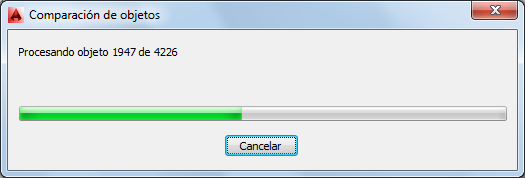 Atención: Aunque puede utilizar el comando Deshacer de AutoCAD mientras trabaja en un dibujo, no puede utilizarlo para deshacer acciones específicas de la función Comparación de dibujos.
Atención: Aunque puede utilizar el comando Deshacer de AutoCAD mientras trabaja en un dibujo, no puede utilizarlo para deshacer acciones específicas de la función Comparación de dibujos.Una vez finalizada la comparación, se muestra la ficha Revisión de la paleta Comparación de dibujos, junto con un panel de comparación de dibujos independiente.